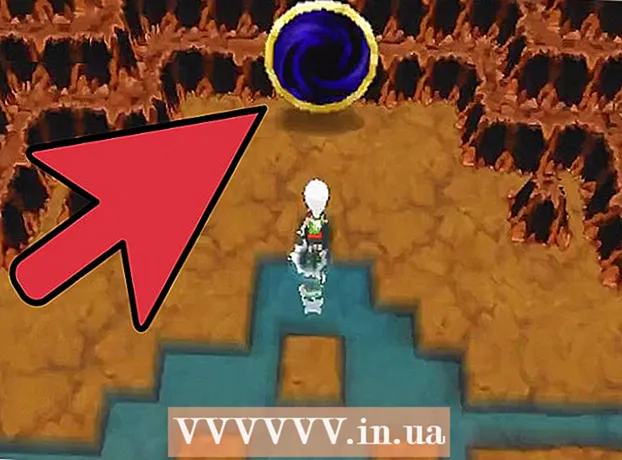نویسنده:
Peter Berry
تاریخ ایجاد:
14 جولای 2021
تاریخ به روزرسانی:
1 جولای 2024

محتوا
با گسترش محبوبیت در سیستم عامل های تلفن همراه ، می توانید WhatsApp را از فروشگاه برنامه های مربوطه در دستگاه تلفن همراه خود بارگیری کنید! پس از آن ، نصب WhatsApp به راحتی مانند دست آسان خواهد بود.
مراحل
روش 1 از 3: از iOS استفاده کنید
روی برنامه "App Store" کلیک کنید.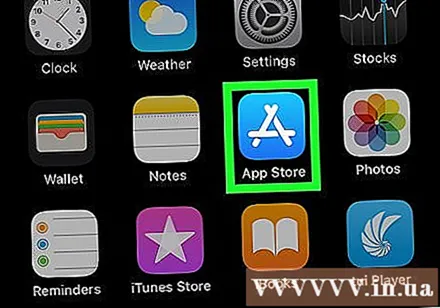
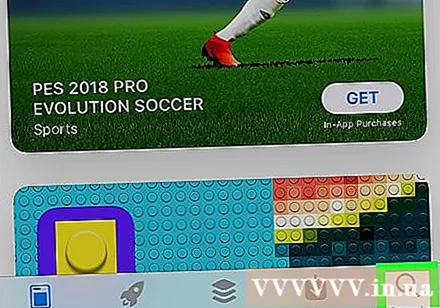
کلیک جستجو کردن (جستجو کردن). این دکمه در زیر صفحه قرار دارد.
"WhatsApp" را تایپ کنید.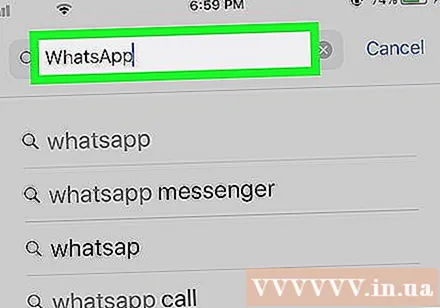
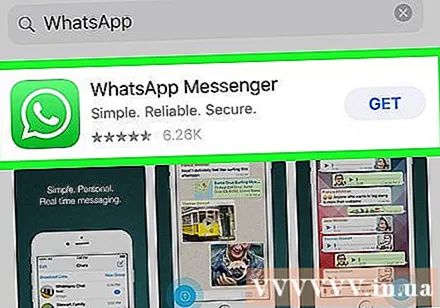
روی "whatsapp" کلیک کنید. این اولین نتیجه در منوی کشویی است.
کلیک گرفتن (گرفتن) این دکمه در سمت راست "WhatsApp Messenger" است.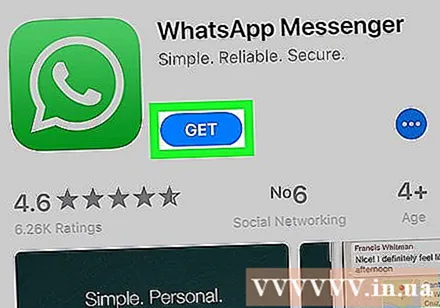
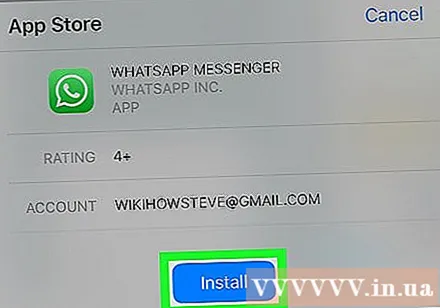
کلیک نصب (تنظیمات).
Apple ID و رمز ورود خود را وارد کنید. پس از آن ، بارگیری WhatsApp آغاز می شود.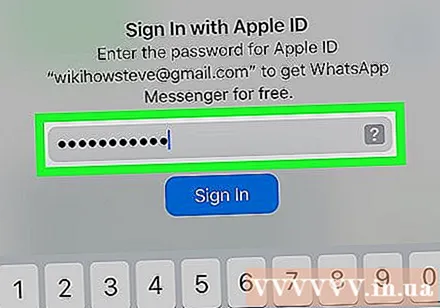
- بارگیری بدون اطلاعات Apple ID شروع می شود.
روش 2 از 3: استفاده از Android
فروشگاه Google Play را باز کنید.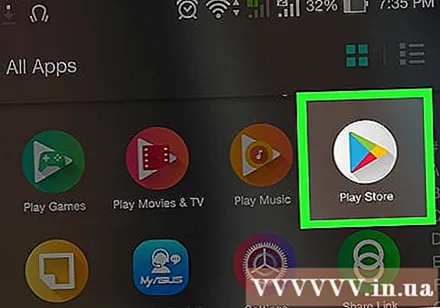
روی نماد ذره بین کلیک کنید.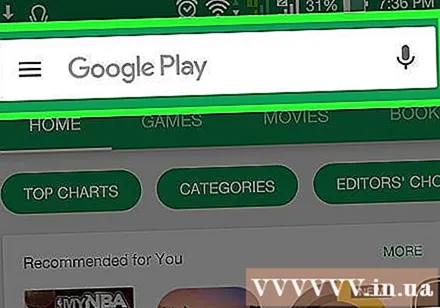
"WhatsApp" را تایپ کنید.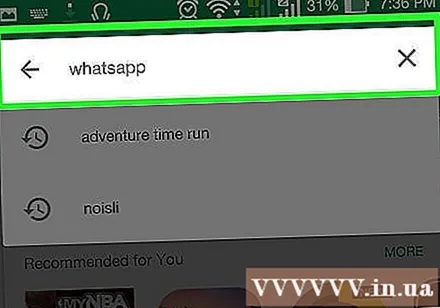
کلیک برو (برو)
روی "پیام رسان WhatsApp" کلیک کنید.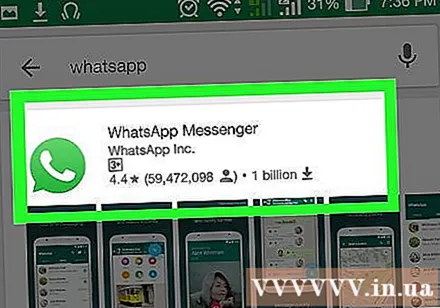
کلیکنصب. این دکمه در سمت راست بالای صفحه قرار دارد.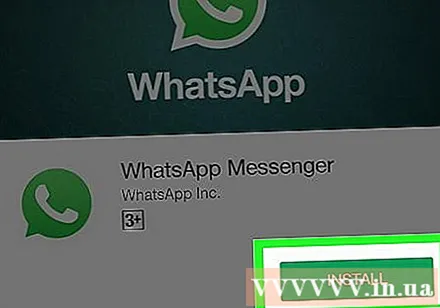
کلیک تایید کنید (تأیید شده) در صورت نیاز پس از آن ، بارگیری برنامه شروع می شود. تبلیغات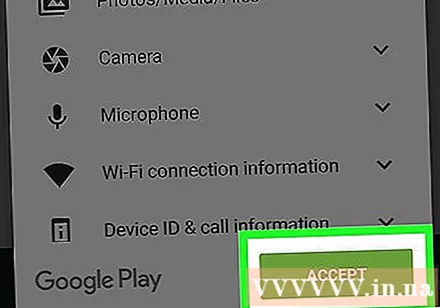
روش 3 از 3: استفاده از Windows Phone
برنامه "Marketplace" را باز کنید.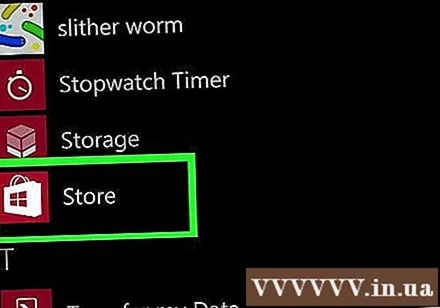
کلیک برنامه ها (کاربرد).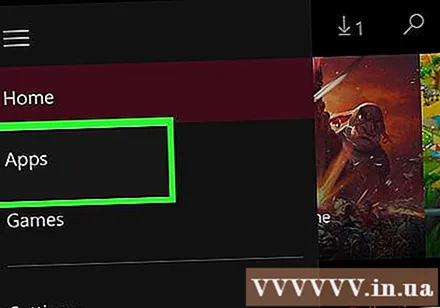
روی جعبه جستجو کلیک کنید. قاب در بالای صفحه قرار دارد.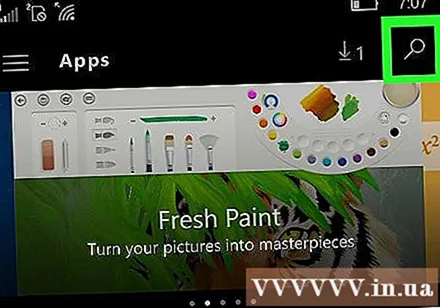
روی "WhatsApp" کلیک کنید.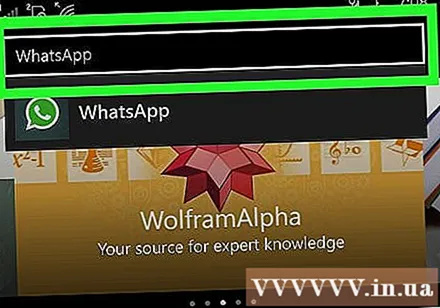
روی "WhatsApp" کلیک کنید. هنگام تایپ ، نتایج در زیر کادر جستجو نشان داده می شوند.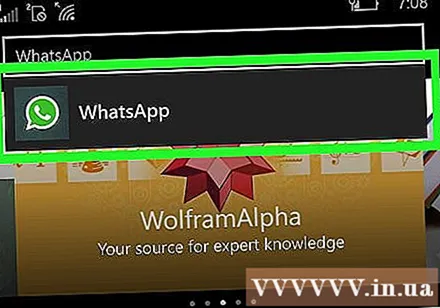
کلیک نصب. می توانید دکمه را نزدیک بالای صفحه WhatsApp بیابید. بعد از کلیک کردن نصب، WhatsApp بارگیری را شروع می کند. تبلیغات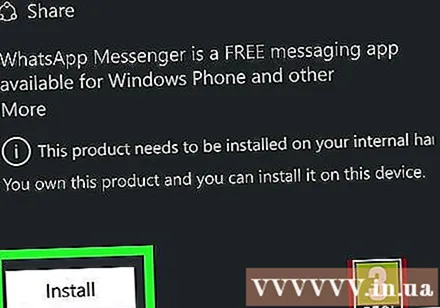
مشاوره
- پس از بارگیری WhatsApp ، می توانید آن را با استفاده از شماره تلفن و مخاطبین خود نصب کنید.
هشدار
- قبل از بارگیری برنامه ، مطمئن شوید که تلفن شما حافظه کافی برای پشتیبانی از WhatsApp را دارد.